OneinStack一键安装PHP/JAVA/HHVM和超详细的VPS手动安装LNMP的方法
继著名的LAMP Stack(Linux + Apache + MySQL/MariaDB + PHP)网站环境之后,LNMP Stack(Linux + Nginx + MySQL/MariaDB + PHP)以其负载小、静态文件处理能力强的优势,在Linux平台上开始流行,尤其是在配置不太高的VPS上应用广泛。
说起LNMP,多数人应该知道lnmp.org站长开发的LNMP一键安装包,该脚本虚拟主机管理、FTP用户管理、Nginx、MySQL/MariaDB、PHP的升级、常用缓存组件的安装、重置MySQL root密码、502自动重启等,在国内用户众多,且有官方论坛作为技术支持。
不过,LNMP一键安装包也并非只有lnmp.org一家,本篇文章就来分享一下Linux运维笔记下的一键PHP/JAVA/HHVM安装工具,Linux运维笔记lnmp、lamp、lnmpa一键安装包长年坚持更新,作者博客也有不少原创Linux技术文章和VPS脚本工具,看得出是一个“纯”程序猿。
OneinStack的一键LNMP安装包与lnmp.org站长开发的LNMP一键安装包最大的不同之处就是,多出了支持lnmt(Linux + Nginx+ MySQL+ Tomcat):Nginx处理静态,Tomcat(JDK)处理JAVA和lnmh(Linux + Nginx+ MySQL+ HHVM)。
OneinStack一键工具提供多个Tomcat版本(Tomcat-8,Tomcat-7) 和多个JDK版本(JDK-1.8,JDK-1.7,JDK-1.6),支持CentOS 6、7下HHVM安装。如果还有为无法成功配置好Java或者HHVM环境而烦恼的话,OneinStack就可以助你一臂之力。
当然,喜欢手工制作的LNMP,本篇文章就为大家分享一篇超详细的VPS手动安装LNMP的教程,给有折腾精神的朋友参考参考。
OneinStack一键PHP/JAVA/HHVM安装和超详细的VPS手动安装LNMP
一、OneinStack一键PHP/JAVA/HHVM安装
1、OneinStack官网:
官方网站:https://oneinstack.com/
2、OneinStack一键PHP/JAVA/HHVM安装代码如下:(阿里云用户可以选择OneinStack阿里云节点,这样速度会更快一些)
yum -y install wget screen curl python #for CentOS/Redhat # apt-get -y install wget screen curl python #for Debian/Ubuntu wget http://aliyun-oss.linuxeye.com/oneinstack-full.tar.gz #阿里云用户下载 wget http://mirrors.linuxeye.com/oneinstack-full.tar.gz #包含源码,国内外均可下载 wget http://mirrors.linuxeye.com/oneinstack.tar.gz #不包含源码,建议仅国外主机下载 tar xzf oneinstack-full.tar.gz cd oneinstack #如果需要修改目录(安装、数据存储、Nginx日志),请修改options.conf文件 screen -S oneinstack #如果网路出现中断,可以执行命令`screen -r oneinstack`重新连接安装窗口 ./install.sh #注:请勿sh install.sh或者bash install.sh这样执行
3、OneinStack一键安装包支持以下组合自由安装:
lnmp(Linux + Nginx+ MySQL+ PHP) lamp(Linux + Apache+ MySQL+ PHP) lnmpa(Linux + Nginx+ MySQL+ PHP+ Apache):Nginx处理静态,Apache(mod_php)处理动态PHP lnmt(Linux + Nginx+ MySQL+ Tomcat):Nginx处理静态,Tomcat(JDK)处理JAVA lnmh(Linux + Nginx+ MySQL+ HHVM)
4、你安装时可以自己选择。(点击放大)
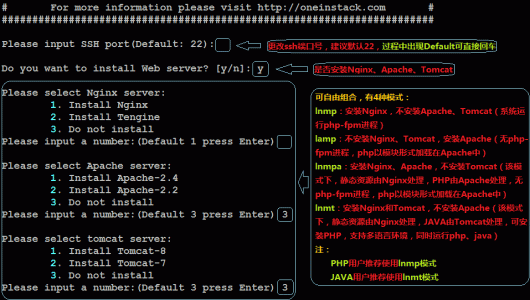
5、然后你可以根据你自己的需要来安装PHP缓存加速器,提供ZendOPcache、xcache、apcu、eAccelerator。(点击放大)
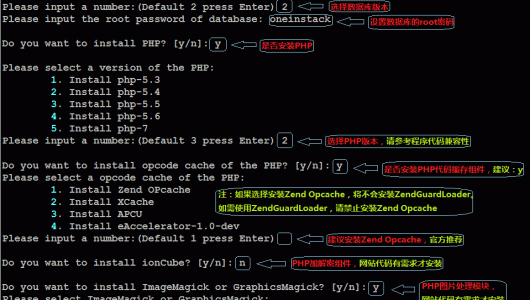
6、还有php加解密工具ionCube、ZendGuardLoader ,和Memcached、Redis等。(点击放大)
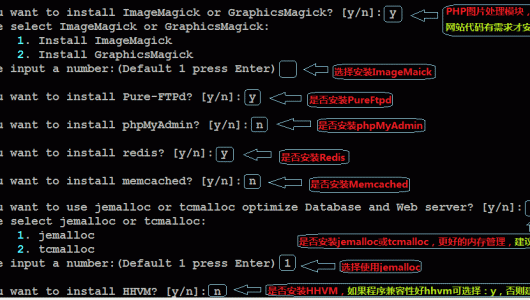
7、OneinStack一键安装支持升级:./upgrade.sh,提供了Nginx、Tengine、Apache、PHP、MySQL、Redis等升级。(点击放大)
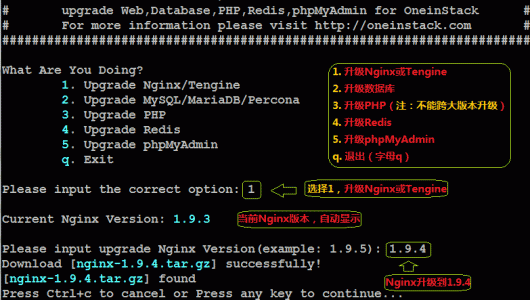
Ubuntu14.04LTS上的Nginx-1.9.5 + MariaDB-10.1 + PHP-7.0.0RC5网站环境搭建教程
二、编译安装Nginx-1.9.5
1、上面是LNMP一键安装方法,接下来就是关于在Ubuntu-14.04 LTS系统上手动搭建LNMP环境的教程。之所以选择手动搭建环境,无非是为了
装逼
(大雾)从手动搭建中积累搭建环境的经验,并且享受到一定的乐趣。如果您对这方面感兴趣,又有足够的闲暇时间,不妨一试。
2、首先,到nginx官方下载nginx源码(注:由于本博安装nginx-1.9.5的原因是为了支持HTTP/2协议,所以对于部分不需要SSL的网站,会在本段后给出一个1.8.0的教程)。
cd /usr/local/srcwget https://nginx.org/download/nginx-1.9.5.tar.gz
3、 下载LibreSSL(注:本博使用LibreSSL的目的是支持SSL中使用的ChaCha20-Poly1305流式加密算法,对于使用AES-GCM的站点,也可以使用该SSL库)。
cd /usr/local/srcwget https://ftp.openbsd.org/pub/OpenBSD/LibreSSL/libressl-2.3.0.tar.gztar xzf libressl-2.3.0.tar.gz
4、现在,/usr/local/src的目录结构类似这样(以反斜线与缩进显示结构):
usr\ local\ src\ libressl-2.3.0 nginx-1.9.5
5、 编译准备工作:
apt-get install libpcre3 libpcre3-dev zlib1g zlib1g-devgroupadd wwwuseradd www -g www
6、开始编译nginx:
./configure \ --user=www \ --group=www \ --prefix=/usr/local/nginx \ --with-http_stub_status_module \ --with-http_ssl_module \ --with-http_gzip_static_module \ --with-ipv6 \ --with-http_v2_module \ --with-openssl=../libressl-2.3.0
7、我所使用的编译参数说明如下:
--user=www \ #指定nginx运行用户--group=www \ #指定nginx运行用户组--prefix=/usr/local/nginx \ #指定nginx安装路径,不用修改--with-http_stub_status_module \ #开启状态监控模块--with-http_ssl_module \ #开启SSL--with-http_gzip_static_module \ #开启Gzip--with-ipv6 \ #开启ipv6,无v6可去掉--with-http_v2_module \ #开启HTTP/2--with-openssl=../libressl-2.3.0 #指定openssl路径
8、建立Makefile完成,开始编译:
makemake install
9、加入环境变量:
vim /etc/environment#vim操作请自行Google#在PATH变量的最后加入:/usr/local/nginx/sbin#完成后类似于PATH="/.../:/.../:......:/usr/local/nginx/sbin"#保存退出source /etc/environment
10、输入:nginx -v ,显示 nginx 的版本就说明安装成功了。
11、 如果不想安装nginx-1.9.5的话,可以参加此方法安装nginx-1.8.0,操作步骤和上面一样的,代码如下:
cd /usr/local/srcwget https://nginx.org/download/nginx-1.8.0.tar.gzcd /usr/local/src wget https://www.openssl.org/source/openssl-1.0.2d.tar.gz tar zxvf openssl-1.0.2d.tar.gz cd openssl-1.0.2d ./configmakeldconfigapt-get install libpcre3 libpcre3-dev zlib1g zlib1g-devgroupadd wwwuseradd www -g www./configure \ --user=www \ --group=www \ --prefix=/usr/local/nginx \ --with-http_stub_status_module \ --with-http_ssl_module \ --with-http_gzip_static_module \ --with-ipv6 \ --with-http_v2_module \ --with-openssl=/usr/local/src/openssl-1.0.2dmakemake installvim /etc/environment#vim操作请自行Google#在PATH变量的最后加入:/usr/local/nginx/sbin#完成后类似于PATH="/.../:/.../:......:/usr/local/nginx/sbin"#保存退出source /etc/environmentnginx -v
三、apt-get快速安装MariaDB-10.1
1、添加MariaDB官方apt源:
sudo apt-get install software-properties-common sudo apt-key adv --recv-keys --keyserver hkp://keyserver.ubuntu.com:80 0xcbcb082a1bb943db sudo add-apt-repository 'deb https://mariadb.nethub.com.hk//repo/10.1/ubuntu trusty main' #我的VPS是香港softlayer数据中心 vps.to的VPS,因此,本处添加了HK的apt源,您可以在这里找到更#多的源:https://downloads.mariadb.org/mariadb/repositories
2、apt-get安装MariaDB:
pt-get install mariadb-client mariadb-server
3、安装时会要求输入root密码以及重复密码,按照要求进行。如果需要修改root密码,使用:
/usr/bin/mysqladmin -u root -p 旧密码 新密码
四、编译安装PHP-7.0.0RC5
1、下载PHP-7.0.0RC5源码包:
cd /usr/local/src wget https://downloads.php.net/~ab/php-7.0.0RC5.tar.gz tar xzf php-7.0.0RC5.tar.gz
2、安装PHP依赖包:
sudo apt-get install libxml2-dev libpcre3-dev libbz2-dev libcurl4-openssl-dev libjpeg-dev libpng12-dev libxpm-dev libfreetype6-dev libmysqlclient-dev libt1-dev libgd2-xpm-dev libgmp-dev libsasl2-dev libmhash-dev unixodbc-dev freetds-dev libpspell-dev libsnmp-dev libtidy-dev libxslt1-dev libmcrypt-dev
3、编译PHP:
cd /usr/local/src/php-7.0.0RC5 ./configure --prefix=/usr/local/php \ --with-config-file-path=/usr/local/php/etc \ --with-fpm-user=www --with-fpm-group=www \ --enable-fpm \ --disable-fileinfo \ --enable-mysqlnd \ --with-mysqli=mysqlnd \ --with-pdo-mysql=mysqlnd \ --with-iconv-dir=/usr/local \ --with-freetype-dir \ --with-jpeg-dir \ --with-png-dir \ --with-zlib \ --with-libxml-dir=/usr \ --enable-xml \ --disable-rpath \ --enable-bcmath \ --enable-shmop \ --enable-exif \ --enable-sysvsem \ --enable-inline-optimization \ --with-curl \ --enable-mbregex \ --enable-inline-optimization \ --enable-mbstring \ --with-mcrypt \ --with-gd \ --enable-gd-native-ttf \ --with-openssl \ --with-mhash \ --enable-pcntl \ --enable-sockets \ --with-xmlrpc \ --enable-ftp \ --with-gettext \ --enable-zip \ --enable-soap \ --disable-debug make #时间可能较长,我的vps.to VPS花费大约十五分钟 make install
4、添加环境变量:
vim /etc/environment #在PATH变量的最后加入: :/usr/local/php/bin #保存退出 source /etc/environment
5、测试:php -v,输出PHP版本就表示安装成功了。
五、修改nginx、MariaDB、PHP配置文件
1、修改nginx配置文件,建立虚拟主机配置文件夹:
mkdir /usr/local/nginx/conf/vhost
2、编辑nginx.conf,引入所有虚拟主机配置:
vim /usr/local/nginx/conf/nginx.conf #在最后的}前一行加入 include vhost/*.conf; #文件头部 user www; work_process 1;#根据CPU核数设定 #保存退出
3、添加nginx服务,并测试nginx:
wget https://raw.github.com/JasonGiedymin/nginx-init-ubuntu/master/nginx -O /etc/init.d/nginx chmod +x /etc/init.d/nginx service nginx start
4、如果出现Nginx服务器正在启动就表示成功了,最后执行以下代码开机启动:
update-rc.d –f nginx defaults
5、修改MariaDB配置文件,设置MariaDB字符集:
cd /etc/my.cnf.d vim server.cnf #在[mysqld]段下加入character-set-server=utf8 #在[server]段上方输入[client]default-character-set=utf8 #保存退出service mysql restart
6、修改PHP配置文件,复制默认php.ini文件:
cd /usr/local/src/php-7.0.0RC5cp php.ini-production /usr/local/php/etc/php.ini
7、关闭display_errors:
vim /usr/local/php/etc/php.ini#定位到display_errors,设置:display_errors = Off#保存退出
8、修改php-fpm配置:
cd /usr/local/php/etc cp php-fpm.conf.default php-fpm.conf #如果没有则建立该文件 cd php-fpm.d cp www.conf.default www.conf vim www.conf #修改如下项目: user = www group = www listen = /dev/shm/php-cgi.sock listen.owner = www listen.group = www listen.mode = 0660 #保存退出
9、建立PHP服务:
cp /usr/local/src/php-7.0.0RC5/sapi/fpm/init.d.php-fpm /etc/init.d/php-fpm chmod +x /etc/init.d/php-fpm update-rc.d -f php-fpm defaults
10、启动php:
service php-fpm start
六、建立虚拟主机
1、由于建立虚拟主机是个比较麻烦的事儿,此处还是借用了oneinstack.com的虚拟主机脚本,使用如下命令即可使用oneinstack包的虚拟主机脚本:
wget https://mirrors.linuxeye.com/oneinstack.tar.gz tar xzf oneinstack.tar.gz cd oneinstack ./vhost.sh
2、按提示进行即可建立虚拟主机。(点击放大)
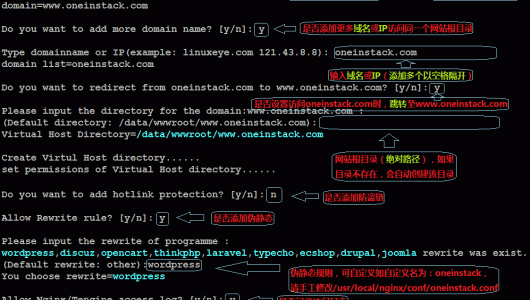
3、将域名解析到VPS上,进入对应虚拟主机目录,编辑如下PHP文件,或者上传一个PHP探针,然后就能查看到LNMP成功了:
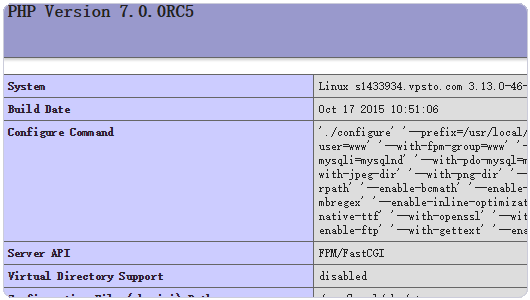
七、VPS手动安装LNMP小结
1、其实,VPS手动安装LNMP还是挺麻烦的,当然它的可定制性也是非常高,对于不想使用LNMP一键安装包的朋友来说,自己手动可以编译最新版本的Nginx、MysqL、PHP等,能够最先体验到新版的性能提升。
2、OneinStack一键PHP/JAVA/HHVM安装包的作者还有不少的实用工具,这里有一个自动搜索硬盘并挂载的代码:
wget https://mirrors.linuxeye.com/scripts/auto_fdisk.sh chmod +x ./auto_fdisk.sh ./auto_fdisk.sh
3、看到如下图就表示已经自动挂载成功了,该方法在阿里云VPS上测试通过,其它的VPS主机都是可以用的。
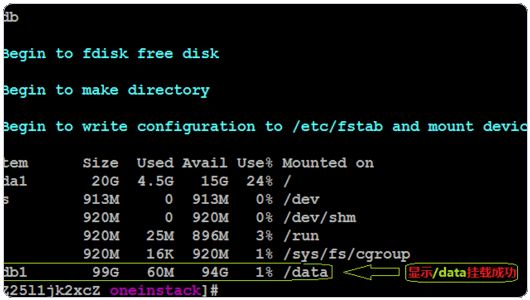
总结
以上所述是小编给大家介绍的OneinStack一键安装PHP/JAVA/HHVM和超详细的VPS手动安装LNMP的方法,希望对大家有所帮助,如果大家有任何疑问请给我留言,小编会及时回复大家的。在此也非常感谢大家对小牛知识库网站的支持!
-
主要内容:解压缩一键安装包,执行安装脚本安装 LNMP 一键安装包,LNMP一键安装包安装的软件及具体位置本节介绍如何利用下载好的 LNMP 一键安装包在Linux系统上安装 LNMP 环境。 解压缩一键安装包 我们把 LNMP 一键安装包保存在 /usr/local/src/ 目录下,第一步仍然是解压缩一键安装包。命令如下: [root@localhost ~]# cd /usr/local/src/ [root@localhost src]# tar -zxvf lnmp1.0-full.t
-
本文向大家介绍Ubuntu16.04手动安装MongoDB的详细教程,包括了Ubuntu16.04手动安装MongoDB的详细教程的使用技巧和注意事项,需要的朋友参考一下 我最近在研究MongoDB的路上,那么今天也算个学习笔记吧!今天用Ubuntu16.04手动安装MongoDB,分享给大家 注意事项: 仔细按步骤阅读操作 注意别写错字 牢记上面两点 一、用自带的火狐浏览器下载Ubuntu 16
-
本文向大家介绍lnmp安装多版本PHP共存的方法详解,包括了lnmp安装多版本PHP共存的方法详解的使用技巧和注意事项,需要的朋友参考一下 通过lnmp安装了PHP7版本,但是发现与程序不兼容,需要降低到7.0以下的版本。 查找lnmp的install.sh文件,一般在/root/lnmp1.5/install.sh 下执行命令 sudo ./install.sh mphp 等待安装过程 安装结束
-
本文向大家介绍VPS中使用LNMP安装WordPress教程,包括了VPS中使用LNMP安装WordPress教程的使用技巧和注意事项,需要的朋友参考一下 前言 前几天,朋友手头上有一个空闲的vps,256M内存,我决定拿来玩一下。经过一番思考,还是用来挂站吧。然后看是CentOS6系统,果断决定用从来没玩过的LNMP。于是,百度、谷歌找教程,好多教程都是有问题的,导致重装无数次系统,浪费大把大把
-
本文向大家介绍CentOS 一键安装Openstack详细介绍,包括了CentOS 一键安装Openstack详细介绍的使用技巧和注意事项,需要的朋友参考一下 CentOS 一键安装Openstack 最近再看Openstack相关知识,一直想试试安装一下,可是参考了很多资料,并不如人意。由于一直用的Linux版本为CentOS,大部分Openstack安装都要求在Ubuntu上进行
-
本文向大家介绍超详细的mysql图文安装教程,包括了超详细的mysql图文安装教程的使用技巧和注意事项,需要的朋友参考一下 MySQL是一个关系型数据库管理系统,由瑞典MySQL AB公司开发,目前属于Oracle公司。MySQL是一种关联数据库管理系统,关联数据库将数据保存在不同的表中,而不是将所有数据放在一个大仓库内,这样就增加了速度并提高了灵活性。MySQL所使用的SQL语言是用于访问数据库

